Présentation
Ce document vous aidera à soumettre votre application Brightcove {{site.product_short}} au LG Store. La première section de ce document, à l'exclusion de celle-ci, répertorie les informations/ressources dont vous aurez besoin lorsque vous commencerez à terminer le processus de soumission.
Vous trouverez ci-dessous des conseils étape par étape dans le processus de soumission. Après avoir créé votre compte, vous fournirez les informations pour la soumission. La section LG SellerLounge > Gestion des applications s'affiche comme suit, et les zones dans lesquelles vous devrez saisir des informations sont surlignées en jaune: 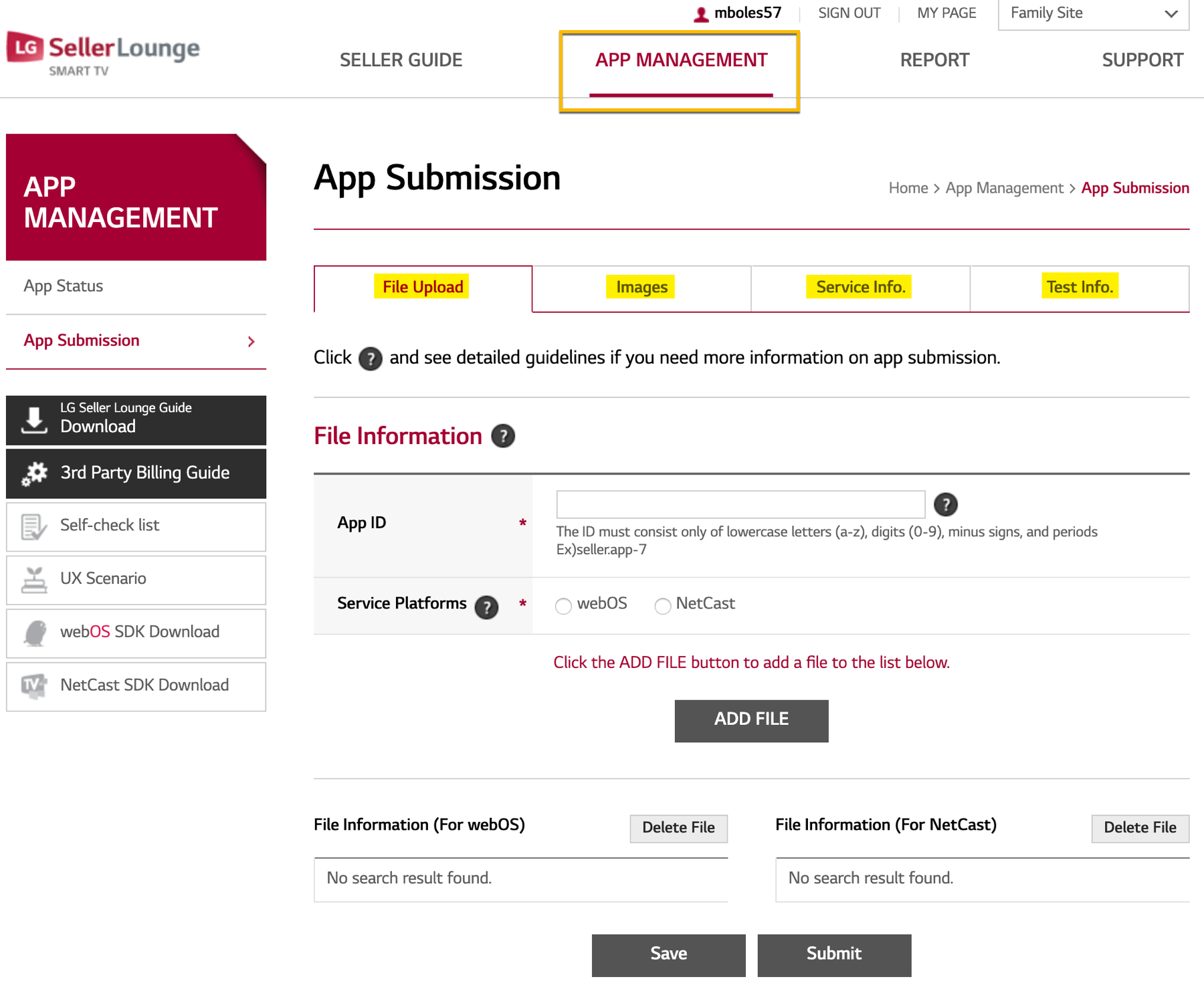
Informations requises
Les informations/ressources suivantes seront requises lors de la soumission à la boutique LG.
Informations utiles
- Détails de la boutique: http://seller.lgappstv.com/seller/main/Main.lge
- Configuration du compte développeur: http://webostv.developer.lge.com/develop/app-test/#preparingAccount
- Processus de soumission: http://webostv.developer.lge.com/distribute/app-submission-process/
- Délai suggéré pour l'approbation: Trois semaines
Actifs requis
- Nom de l'application
- Description de la demande
- IPK (fourni par Brightcove) et URL Deeplink
- URL Deeplink (l'emplacement de l'application pendant les tests doit être un emplacement Internet sous votre contrôle)
-
Images et ressources graphiques
-
Icône App
- Recommandé: 400 x 400 pixels ou plus (type carré uniquement)
- Fichier disponible: JPG, GIF, PNG (max 5 Mo)
-
Couleur de la vignette
- Icône pour afficher une couleur d'arrière-plan unie
- Le logo doit avoir une couleur d'arrière-plan plate et le client doit fournir à Brightcove la même valeur hexadécimale que cette couleur d'arrière-plan pour le logo plat sur LG webOS TV.
-
Captures d'écran principale
- Taille d'image recommandée: 960 x 540, 1 280 x 720 pixels (type carré uniquement)
- Fichier disponible: JPG, GIF, PNG (max 5 Mo)
-
Captures d'écran secondaires
- Au moins deux (et au maximum cinq) captures d'écran secondaires doivent être téléchargées, selon les mêmes directives que la capture d'écran principale.
-
Image d'arrière-plan du lanceur
- Recommandé: 1920 x 1080 pixels
- Type de fichier: JPG, PNG (max 10 Mo)
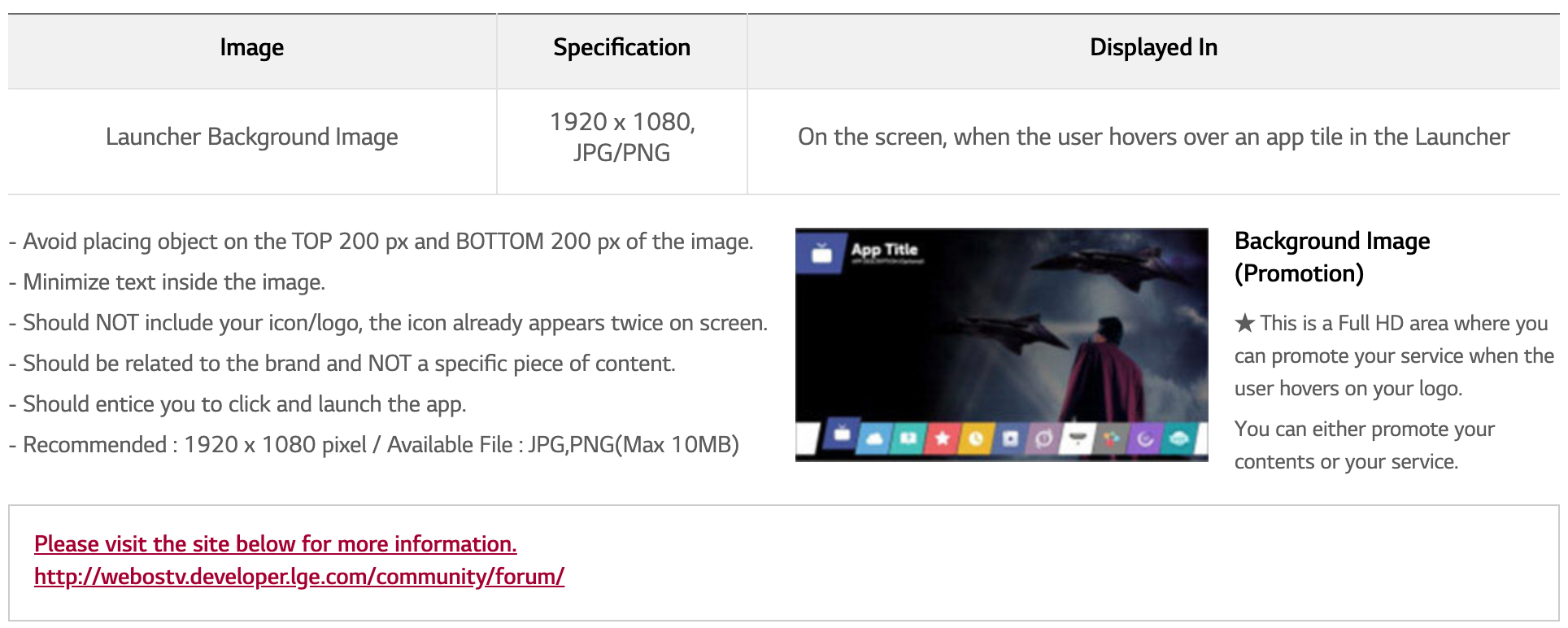
-
Image d'arrière-plan d'écran de démarrage
- Recommandé: 1920 x 1080 pixels
- Type de fichier: JPG, PNG (max 10 Mo)
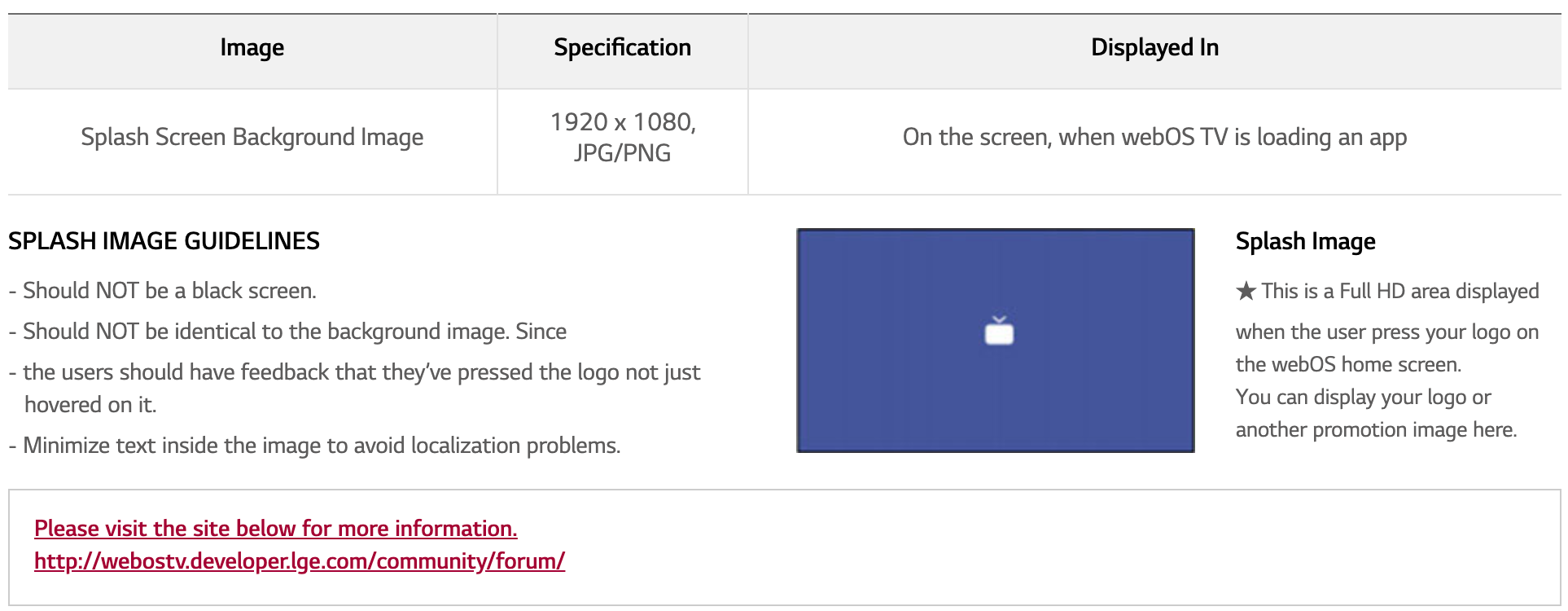
-
Icône App
-
Documentation
- Liste d'auto-vérification Fichier: Il s'agit d'une feuille de calcul contenant une liste d'éléments de test par rapport auxquels vous testez votre application. Cet élément est détaillé dans la section Compléter les informations de test de ce document.
- Fichier de scénario UX: Il s'agit d'une présentation PowerPoint dans laquelle vous documentez ce qui devrait se passer lorsque quelqu'un utilise l'application. Cet élément est détaillé dans la section Compléter les informations de test de ce document.
Pour commencer
-
Accédez à la page de création de compte. La page s'affiche comme suit et vous devrez suivre les quatre étapes.
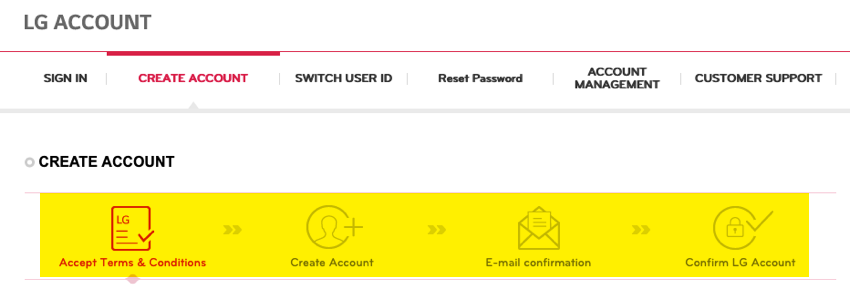
- Une fois que vous avez terminé la configuration de ce compte, accédez à l'inscription au SellerLounge. Vous devrez créer un autre compte ici.
- Après avoir ouvert un deuxième compte, vous pourrez vous rendre au SellerLounge et vous connecter.
-
Une fois dans le SellerLounge, cliquez sur l'onglet GESTION DES APPLICATIONS.

-
Pour commencer le processus de soumission de votre application, cliquez sur le bouton Go.
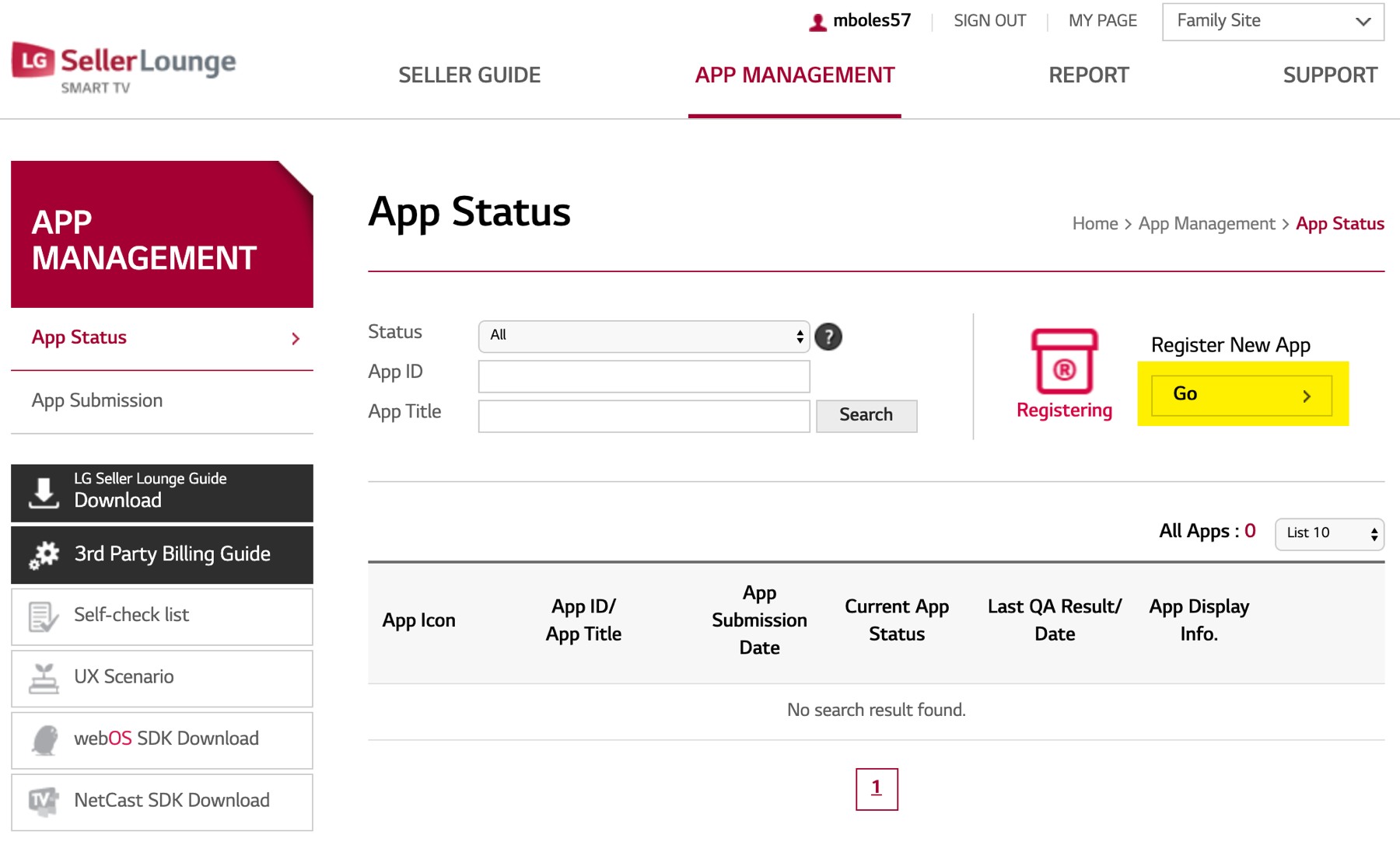
-
Vérifiez que les quatre onglets (surlignés en jaune) s'affichent dans lesquels vous allez saisir les informations de votre application.
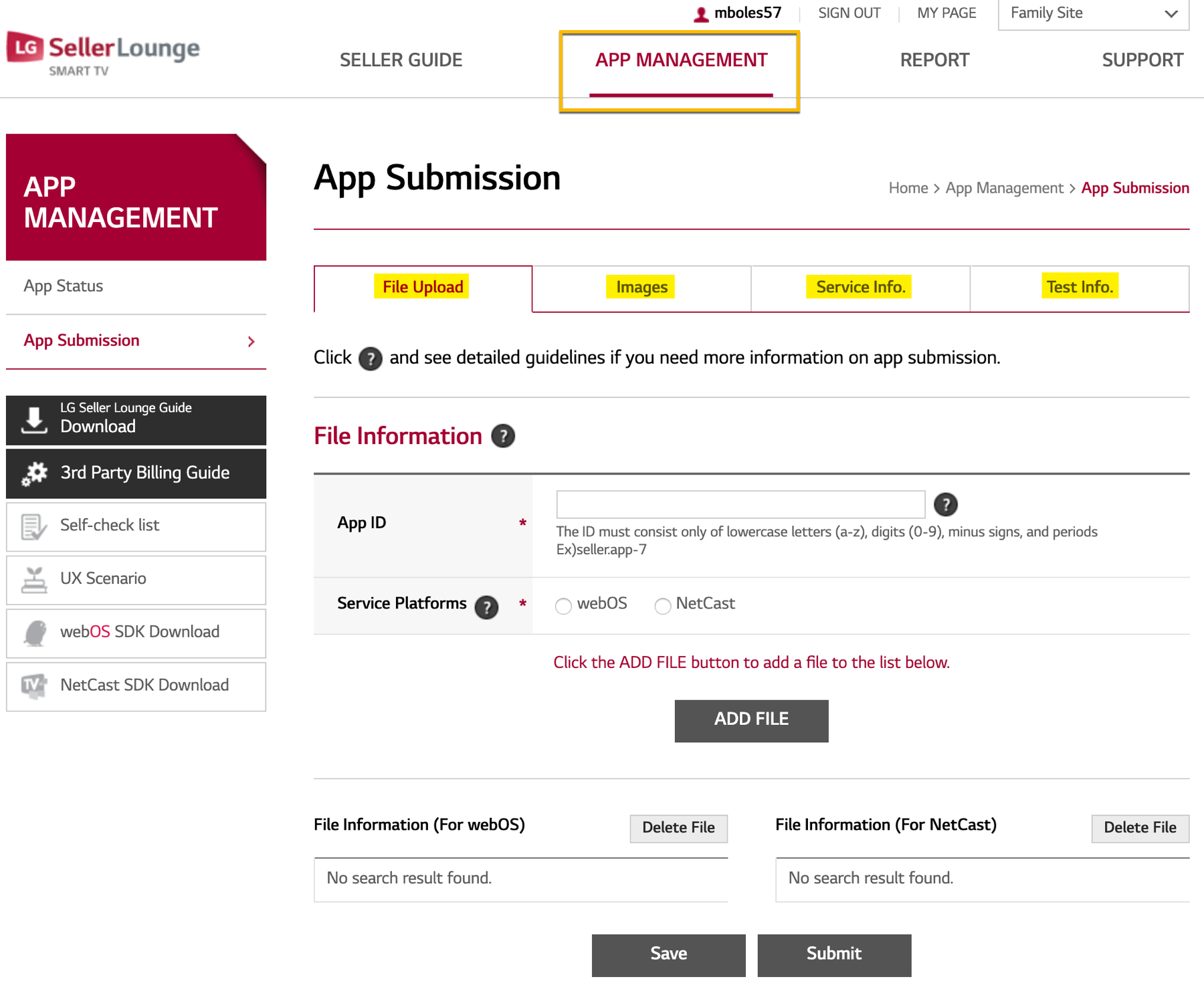
-
Dans le menu de navigation de gauche, cliquez sur le bouton Télécharger le LG Seller Lounge Guide. Ceci permet de télécharger un excellent guide pour remplir les formulaires de soumission d'applications. Le PDF téléchargé sera référencé plus loin dans ce document.
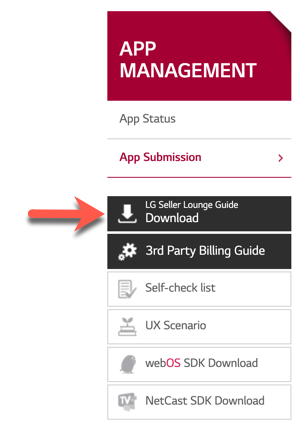
Comment remplir la section Chargement de fichiers
Dans la section Téléchargement de fichiers, vous téléchargerez le fichier ipk qui vous a été fourni par Brightcove pour la boutique LG. Voici les détails de ce processus:
- Saisissez l'ID de l'application. Il s'agit du nom interne de votre application. Cet identifiant ne peut pas être modifié ultérieurement.
-
Pour les plateformes de service, cliquez sur le bouton radio de webOS. À ce stade, un formulaire se développe pour obtenir des informations sur le fichier.
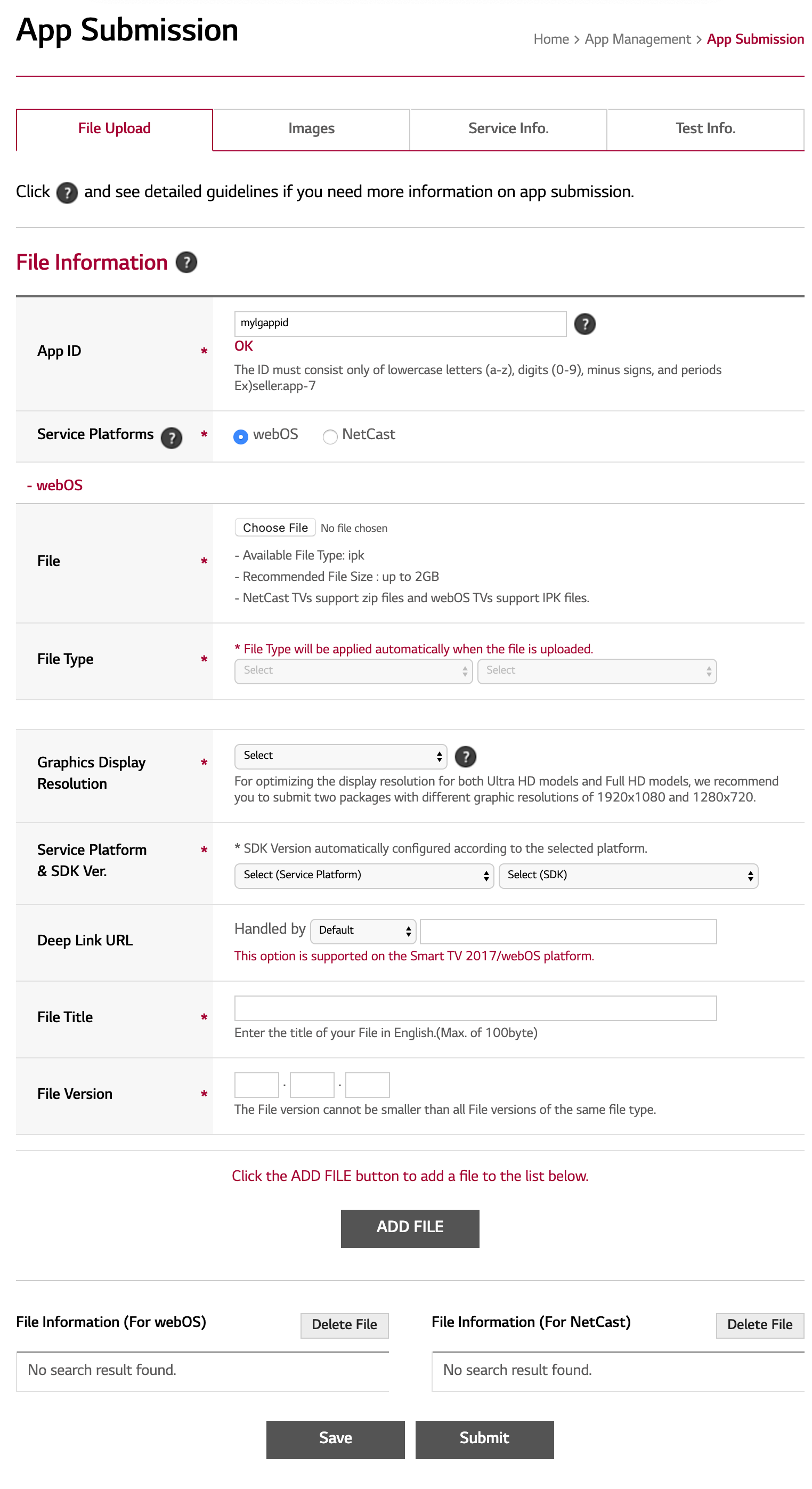
-
Remplissez le formulaire. Les détails de chaque champ sont les suivants:
terrain Description/instructions Dossier Cliquez sur le bouton Choisir un fichier et chargez le fichier fourni par Brightcove Type de fichier Rempli automatiquement lors du chargement du fichier Résolution de l'affichage graphique Choisissez 1280 720: (appareil FHD) Plateforme de services et SDK Ver. URL du lien profond Tout d'abord, assurez-vous que Default est sélectionné dans le menu déroulant ; ensuite, fournissez une URL où l'application peut être hébergée pour les tests Titre du fichier Le nom du fichier ; vous le verrez apparaître dans le SellerLounge Version du fichier Entrez la version que vous attribuez - Cliquez sur le bouton AJOUTER UN FICHIER.
- Cliquez sur le bouton Enregistrer.
Compléter la section Images
Téléchargez les images détaillées dans la section Ressources requises de ce document. Les noms des images de cette section correspondent aux noms du formulaire.
N'oubliez pas de cliquer sur le bouton Enregistrer lorsque vous avez terminé de télécharger les images.
Compléter les informations sur le service. section
Pour remplir cette section, reportez-vous au SellerLounge Guide téléchargé précédemment, pages 49 à 52. Notez que vous ne saisissez pas d'informations pour le champ DIAL.
N'oubliez pas de cliquer sur le bouton Enregistrer lorsque vous avez terminé de télécharger les images.
Compléter les informations de test. section
Pour remplir cette section, reportez-vous au SellerLounge Guide téléchargé précédemment, pages 53 à 57. Le contenu suivant clarifie quelques champs susceptibles de prêter à confusion:
- Liste d'auto-vérification Fichier: Il s'agit d'une feuille de calcul contenant une liste d'éléments de test par rapport auxquels vous testez votre application. Pour chaque article, vous le marquez comme étant Pass-fr/ ou N/A-fr/.
-
Cliquez sur le bouton Modèle pour télécharger le modèle.

-
Pour plus d'informations sur cette exigence, voici l'écran d'information du SellerLounge:
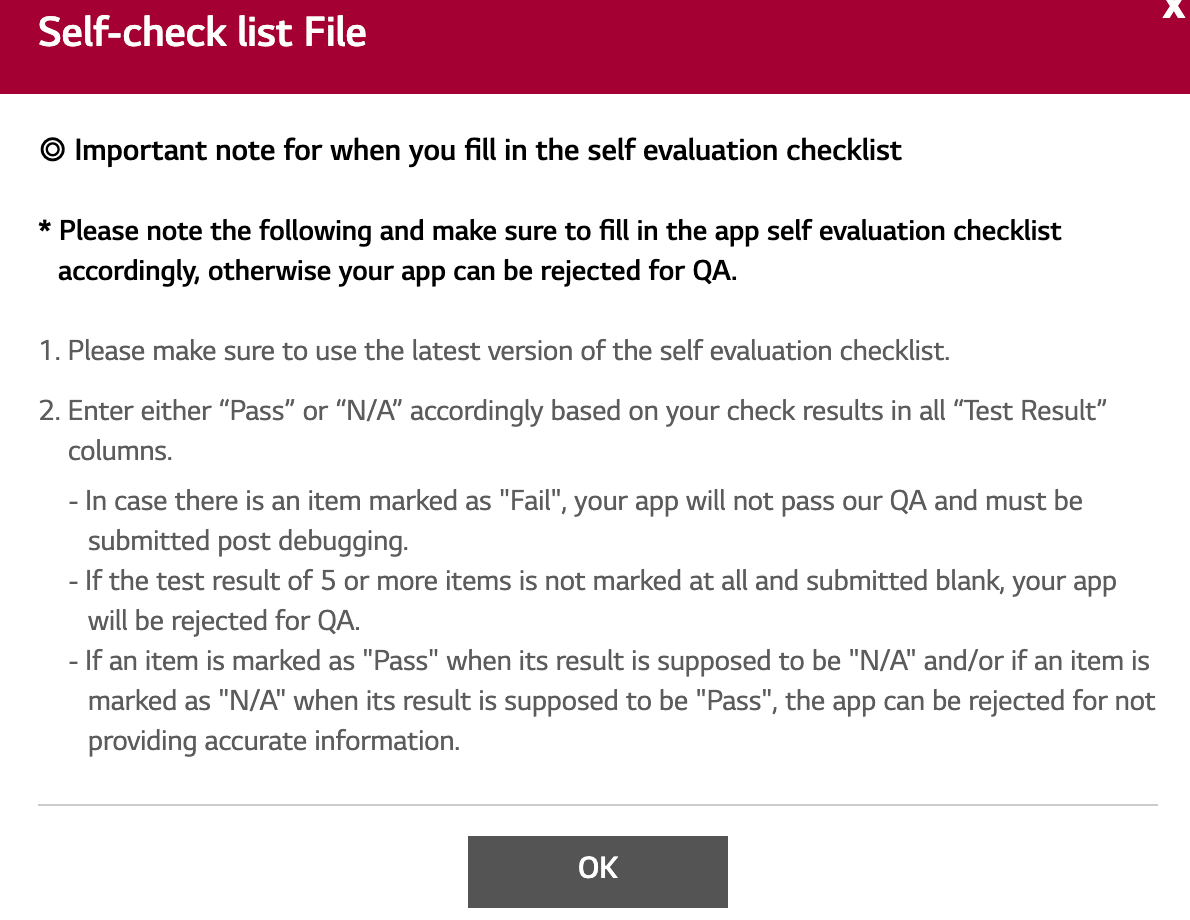
-
Pour votre information, voici quelques exemples de tests.
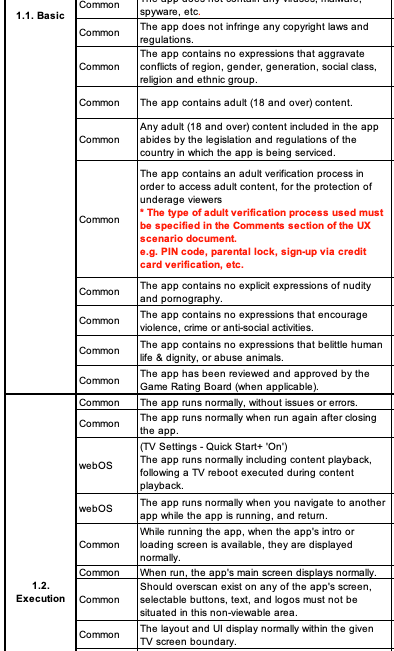
-
Cliquez sur le bouton Modèle pour télécharger le modèle.
- Fichier de scénario UX: Il s'agit d'une présentation PowerPoint dans laquelle vous documentez le comportement attendu de l'application.
-
Cliquez sur le bouton Modèle pour télécharger le modèle.

-
Pour plus d'informations sur cette exigence, voici l'écran d'information du SellerLounge:
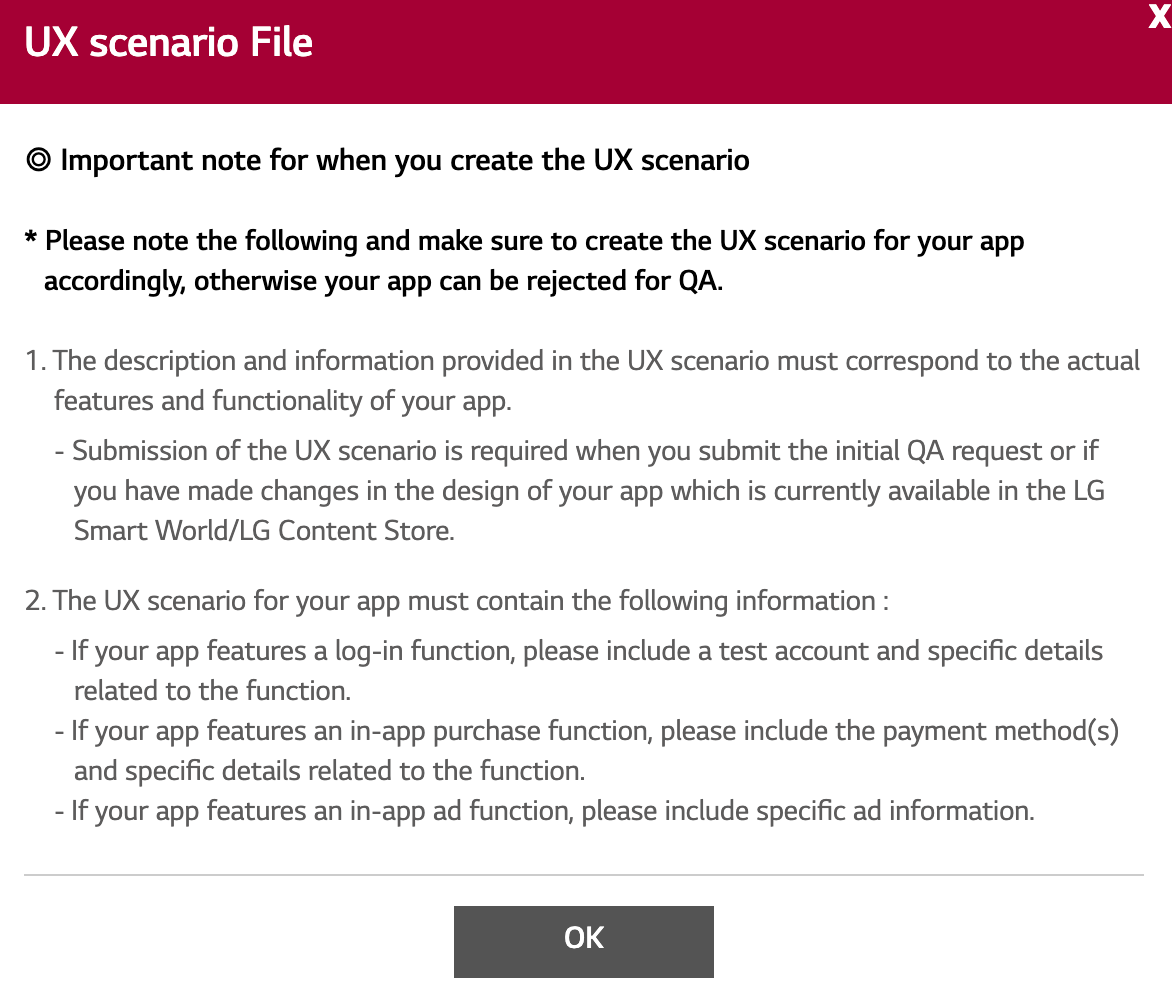
-
Voici la liste des domaines pour lesquels vous devez documenter le comportement attendu.
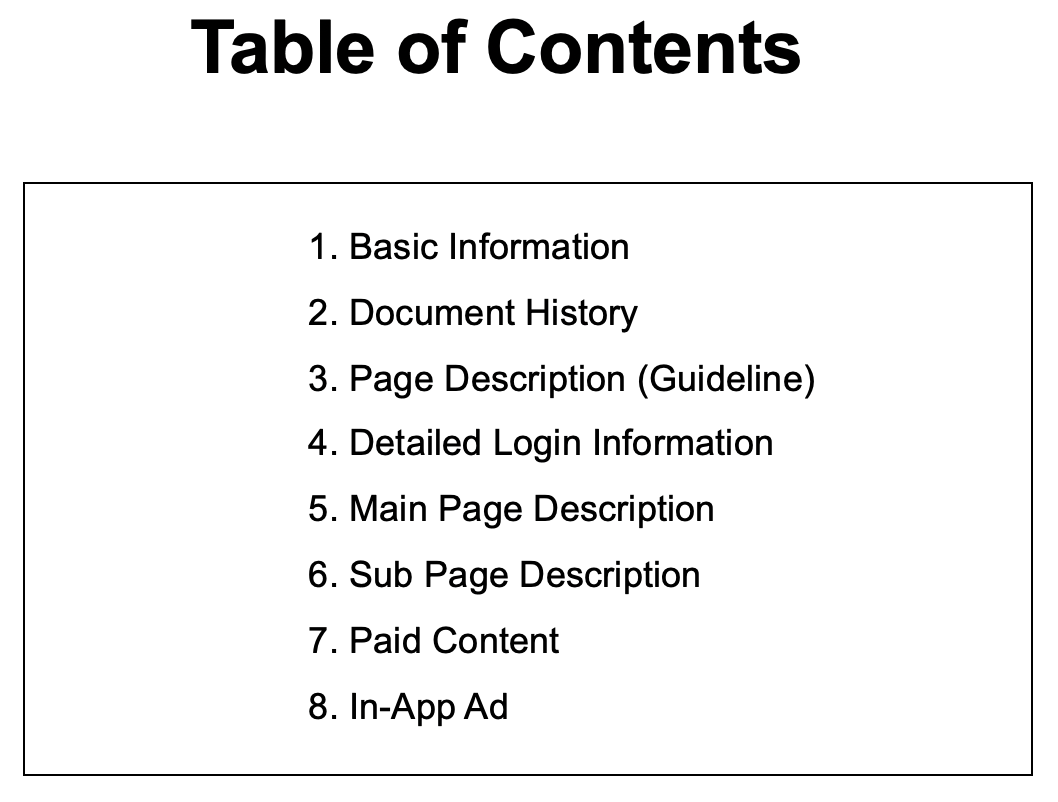
-
Cliquez sur le bouton Modèle pour télécharger le modèle.
N'oubliez pas de cliquer sur le bouton Enregistrer lorsque vous avez terminé de télécharger les images.